Présentation du 17.02.2023 par Jean-Paul Morel
Les raccourcis clavier Suisse Romand
IL existe une différence entre un clavier QWRTY (Z) et AZERTY
En utilisant votre ordinateur, tablette ou smartphone, vous vous êtes sûrement déjà demandé pourquoi les lettres du clavier sont disposées d’une certaine manière : les dispositions les AZERTY et QWERTY sont les plus courantes. Dans cet présentation, on va vous citer quelques différences entre ces deux types de claviers.
Établi vers la fin des années 1860, le clavier QWERTY a été conçu spécialement pour les utilisateurs de la langue anglaise pour lesquels cette disposition est plus pratique et adaptée à l’anglais.
D’autres alternatives à ces claviers ont déjà vu le jour, promettant ergonomie, praticité et facilité de saisie comme les claviers DVORAK, COLEMAK et BEPO par exemple. Tout se joue toujours dans la disposition des lettres et des autres caractères afin de simplifier au maximum leur utilisation,
QWERTY ?
C’est une disposition des touches de clavier de machine à écrire brevetée en 1878 par Christopher Latham Sholes, qui fut le 52e homme à inventer la machine à écrire
Le QWERTZ est une disposition des touches des claviers, essentiellement germanophone (Allemagne, Autriche, Luxembourg et Suisse) pour les ordinateurs et les machines à écrire. Son nom dérive des six premières touches de la rangée supérieure : Q , W , E , R , T et Z .
AZERTY ?
Se dit du clavier dactylographique utilisé dans les pays francophones (par opposition à qwerty).
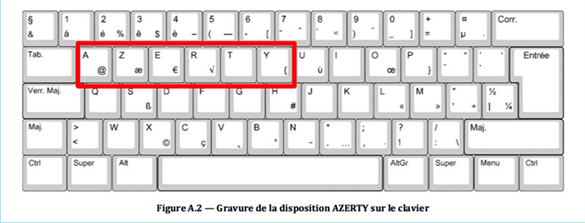
Avec la Belgique, la France est l’une des dernières nations occidentales à utiliser le clavier AZERTY.
On pourrait naïvement penser que le clavier AZERTY est plus efficace que la version QWERTY pour retranscrire la langue française. Mais la réalité est tout autre. Des chercheurs ont prouvé que la distance parcourue par les doigts en utilisant un clavier AZERTY ou QWERTY pour écrire en français était similaire.
En d’autres termes, l’agencement AZERTY n’est ni plus ergonomique, ni plus pratique que le QWERTY
Exemples clavier
Sous Windows 11
Faite la combinaison des touches Windows + Espace
Pour passer du QWERTY à AZERTY et inversement

Sous Windows 10
Faite la combinaison des touches Alt + Maj
Pour passer du QWERTY à AZERTY et inversement

Fonctions du clavier : Utilisation des touches de fonctions (F)
Fonctions du clavier
Fonctions du clavier
Fonctions du clavier
Fonctions du clavier
Commandes clavier les plus populaires
| Ctrl+C | Copier l’élément sélectionner |
| Ctrl+V | Coller |
| Ctrl+Z | Annuler une action |
| Ctrl+X | Couper l’élément sélectionner |
| Ctrl+A | Sélectionner tous les éléments dans un document ou une fenêtre |
| Ctrl+N | Ouvrir une nouvelle page Word |
| Ctrl+W | Fermer une page Word |
| Ctrl+O | Possibilité d’ouvrir un fichier, documents, dossiers |
| Ctrl+Flèche droite | Avancer le curseur au début du mot suivant |
| Ctrl+flèche gauche | Avancer le curseur au début du mot précédent |
| Ctrl+flèche bas | Avancer le curseur au début du paragraphe suivant |
| Ctrl+flèche haut | Avancer le curseur au début du paragraphe précédent |
| Ctrl+Backspace | Effacer les mots situés avant le curseur |
| Ctrl+Delete | Effacer les mots situés après le curseur |
| Ctrl+E | Centrer du texte sur la page |
| Ctrl+G | Mettre la sélection en gras |
| Ctrl+I | Mettre la sélection en italique |
| Ctrl+U | Souligner la sélection |
| Ctrl+Maj | Avec une touche de direction, Sélectionner un bloc de texteAvec une touche de direction, Sélectionner un bloc de texte |
| Ctrl+home | mets le curseur au début du texte |
| Ctrl+End | mets le curseur au bas du texte |
| Maj avec n’importe quelle touche de direction | Sélectionne tous les éléments compris entre le premier et le second clic. Fonctionne avec texte-fichier-dossier |
| Ctrl+Alt+Tab | Permet de voir toutes les applications ouvertes |
| Ctrl+clic | Pour sélectionne plusieurs éléments ( fichiers ou dossiers ) |
| Shift+clic | pour sélectionner tous les éléments compris entre le premier et le deuxième clic Fonctionne avec textes – fichiers – dossiers |
| Shfit+Délète | Supprime un fichier ou un dossier |
| Windows+Flèche gauche | Pour placer la fenêtre à gauche de votre écran |
| Windows+Flèche droite | Pour placer la fenêtre à droite de votre écran |
| CTRL + D | ouvre la fenêtre des polices et grandeurs |
| CTRL + P | accède aux options d’impression |
| Ctrl+Roulette de la souris | Pour zoomer ou dé-zoomer |
| Windows + CTRL + M | ouvre les paramètres de la Loupe |
| Windows + signe Plus | active la fonction Loupe |
| Windows + Echap | désactive la fonction Loupe |
| Windows | ouvre le menu Démarrer |
| Windows + S | Lancer l’outil de recherche |
| Windows + l | permet d’accéder rapidement aux paramètres de Windows |
| Windows + A | affiche le centre de notifications |
| Windows + E | ouvre l’explorateur de fichiers |
| Windows + R | permet d’ouvrir pour vous, dossiers, documents, ou ressource internet |
| Windows + X | ouvre une fenêtre option fonctionnalité |
| Windows + P | Choisir un mode d’affichage |
| Windows + Virgule | Afficher temporairement le bureau |


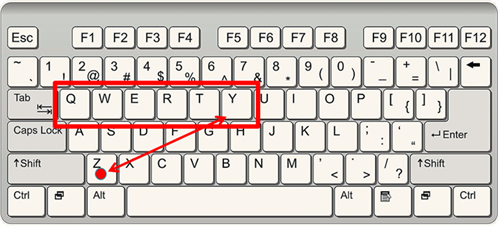

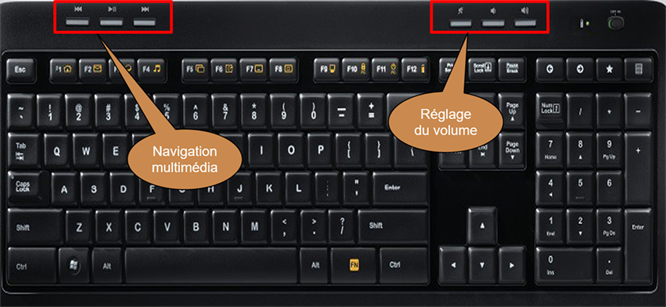


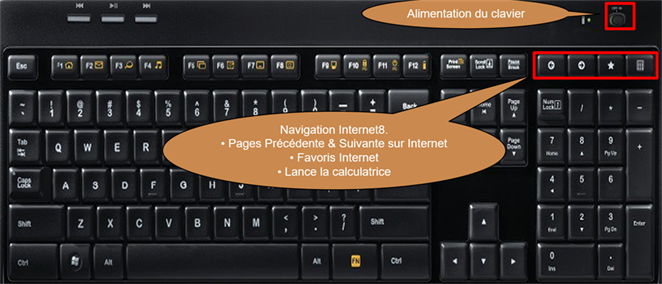
0 commentaires